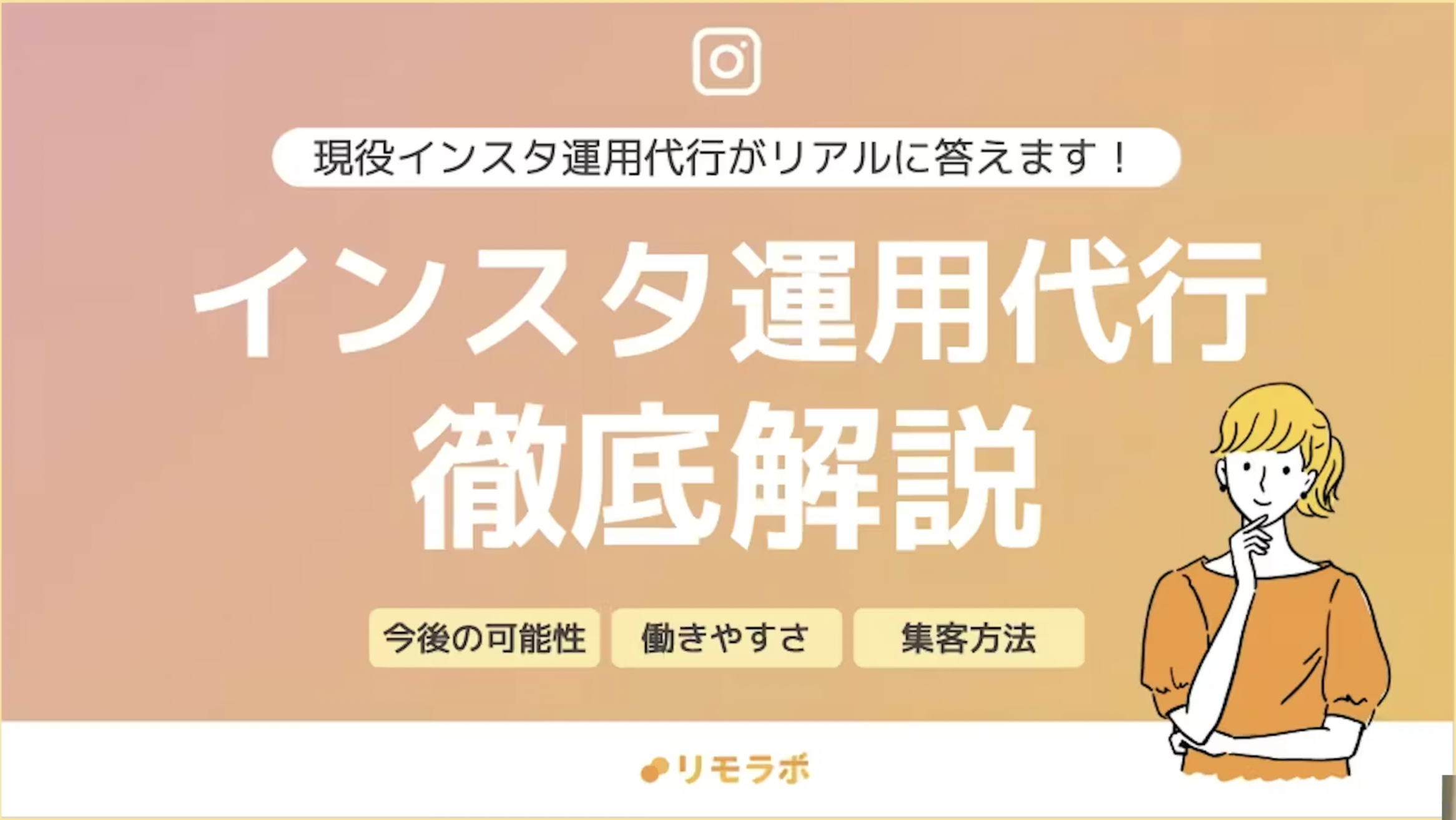今から5時間後にSNSを仕事にするロードマップの全体像
Instagramで感謝されながら、フォロワーを増やす方法を大公開!
- フォロワーに感謝されない
- フォロワーがファンにならない
- だから新規フォロワーも増えない
といった負ループを全て解決したい方は…詳しくは、LINE公式でお受け取りください!
これから解説するロードマップを進めるには、リモラボのLINE公式で配布している無料教材の一部を使うことで効率的に進められます。
 こもりん
こもりん「有料スクールや有料教材を買わないと、成果が出ない」という思い込みはNG。無料教材で十分です!
これで準備完了です!
では、4つのステップで全体像を分かりやすくまとめます。
 こもりん
こもりん※ちなみに、Step5以降は番外編として、別ページで作成中なので、完成したら無料公開します!
サンプル投稿を使って仕事が取れるまでを解説します(ここまでで合計5時間)
Canva徹底マニュアル(動画)があれば、マネするだけでデザインが作れます
高単価な仕事がどのような仕事内容で、どのように仕事を取るのか要点を掴む
高単価な仕事依頼をSNS経由で受けるための準備を要点だけにまとめて解説
ココが最重要。高単価な仕事依頼がくる設計と投稿作成の要点を一気に掴みます
少ないフォロワー数でも、2ヶ月目にはお問い合わせがパラパラときます
【所要時間:10分】
Step1:ゴール設定をする

「SNSの仕事が合わなかった」となっても、すぐに方向転換ができるゴール設定することが大事です。
そして、ゴール設定をするには、『スタートで何を始めるのか』が重要になってきます。
そこでまずは、SNSに関わる『デザインのお仕事(SNS投稿のデザイン)』から始めると、その後にいろいろな仕事に繋げやすいです。
実際に『SNSに関わるデザインのお仕事』からスタートした先輩の事例をみてみましょう。
※以下は参考例です。無料教材を受け取って確認してくださいね

 こもりん
こもりんスタート地点は同じでも、いろいろな仕事に発展しているのがよく分かるので、ぜひ無料教材を見てください!
【所要時間:60分】
Step2:SNS投稿作成の要点を掴む
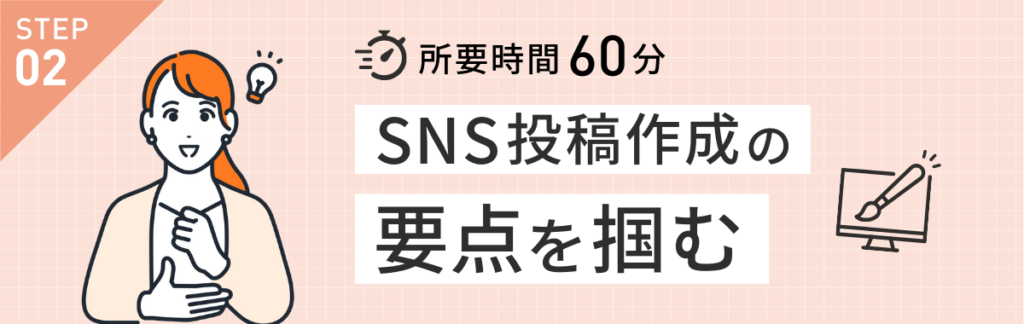
SNS投稿作成には、『Canva(無料)』というデザインツールを使います。
以下の無料教材は、約32分の動画となっており、実際に作成方法を見せながら解説しているマニュアルです。

このマニュアルの通りにデザイン作成をすれば、Instagramで流れてくるほとんど投稿を簡単に作れるようになります。
以下がマニュアル動画の目次になります。
・Canvaの会員登録の方法(2分27秒〜)
・基本操作を学ぶ(3分00秒〜)
・素材検索のコツ(13分10秒〜)
・写真素材の加工方法(17分30秒〜)
・Canvaを効率良く使うコツ(24分16秒〜)
・『配置機能』について(30分50秒〜)
いきなり全てを視聴しても頭に入らないので、
・基本操作を学ぶ(3分00秒〜)
・『配置機能』について(30分50秒〜)
上記の2つだけをマスターして、次のステップに行きましょう。
 こもりん
こもりん他の項目については、次のステップでサンプル投稿を作成する際に、作りながらマスターしていきましょう!
【所要時間:150分】
Step3:サンプル投稿を作成する

サンプル投稿とは、「こんなデザインで投稿作成できる」を証明する見本です。
※サンプル投稿は、Canvaで作成して、PDF資料として見せる形になります。
仕事を取るには、
「こんなにカッコいい投稿もできるのか…うちのSNS投稿もお願いしたい…!」
と言わせたら勝ちなので、サンプル投稿だけで仕事が決まることも多いです。
 こもりん
こもりんここで、『ある誤解』が絶対に生まれます。
それは、「デザイン力がないと、仕事がもらえない」という誤解です。
結論、『デザイン力』と『仕事がもらえないこと』はあまり関係ありません。
なぜなら、上級者しかできないデザインは、SNS投稿で使わないからです。
初心者でも『Canva徹底解説マニュアル』でまとめている内容だけで、『仕事依頼したいと思わせるデザイン』を作成することができます!
【見せるだけで仕事が決まる】サンプル投稿の作り方
SNSの仕事で一番仕事依頼が多いのは、『Instagram』です。
中でも、仕事依頼が多いとされるのが、『カフェ系』『美容系』『旅行系』の投稿作成です。
そのため、3種類のサンプル投稿の作成をしていきましょう。
サンプル投稿を作成するには、手本となる投稿を見つけて、参考にしながら作成します。
しかし、1点だけ問題があります。
それは、『カフェ系』『美容系』『旅行系』で検索するとどれも、画像に文字だけ載せた投稿ばかりなことです。
参考にしにくいです。。
 こもりん
こもりん画像に文字だけ載せたサンプル投稿を作っても、「この人に依頼しよう」とはなりにくいです…!
そこでおすすめなのが、『インスタ攻略系』の投稿を参考に、『カフェ系』『美容系』『旅行系』のサンプル投稿を作ることです!
なぜなら、フォロワーの多いインスタ攻略系のアカウントは、『よく見てもらえるデザイン』を研究し尽くされている投稿なためです。
それでは、サンプル投稿作成の流れを確認しておきましょう。
フォロワーが1万人以上のアカウントを探す
レイアウトやフォントを参考にする投稿を選ぶ
実際に投稿しない『サンプル投稿』なので、Google検索で拾った画像は使えます
(本当に投稿する際には掲載許可が必要なので、絶対に投稿しないでください)
レイアウトやフォントを参考にする投稿をマネして、『カフェ系/美容系/旅行系』の投稿を作成
サンプル投稿を作成する際は、Canvaを使う
サンプル投稿には、もちろんCanvaを使うので、『Canva徹底解説マニュアル』を活用していきます!

・Canvaの会員登録の方法(2分27秒〜)
・基本操作を学ぶ(3分00秒〜)
・素材検索のコツ(13分10秒〜)
・写真素材の加工方法(17分30秒〜)
・Canvaを効率良く使うコツ(24分16秒〜)
・『配置機能』について(30分50秒〜)
上記のうち、今回は写真にこだわるカフェや美容系、旅行系の投稿作成なので、
・素材検索のコツ(13分10秒〜)
・写真素材の加工方法(17分30秒〜)
このあたりを中心に視聴して、サンプル投稿を作成しましょう。
『素材検索のコツ』については、Googleでいい写真が見つからない時に、Canva内の写真を見つける時に使うので、手元に写真があるのであれば見なくても大丈夫です!
【所要時間:80分】
Step4:サンプル投稿を使って仕事を取る
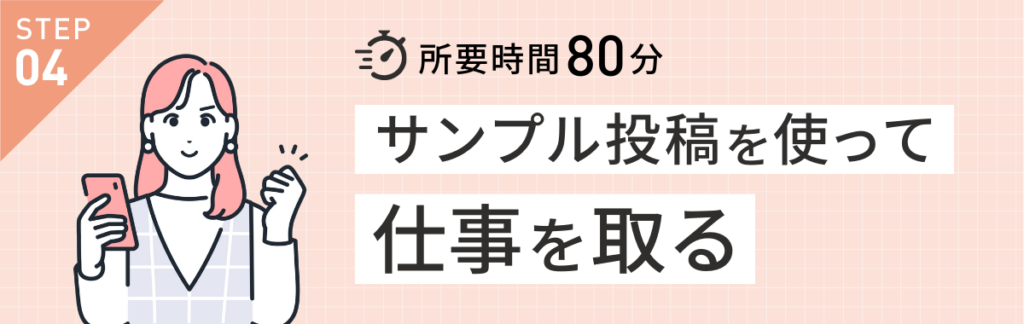
2024年11月に、『Step4:サンプル投稿を使って仕事を取る』を公開します!